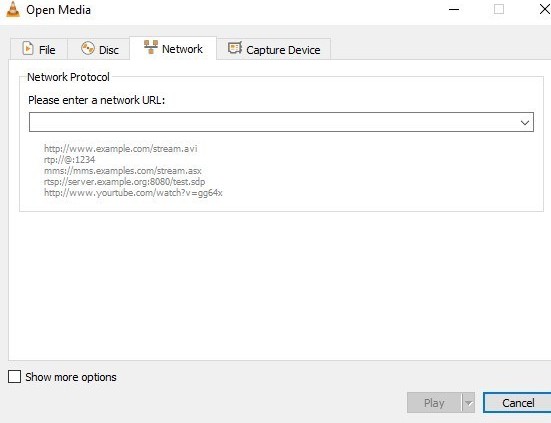Comment Diffuser IPT...
Comment Diffuser IPTV sur Chromecast? [2020]
Comment Diffuser IPTV sur Chromecast? [2020]
oogle Chromecast est un appareil utilisé pour diffuser du contenu multimédia sur votre téléviseur. Vous pouvez diffuser vos téléphones mobiles, ordinateurs de bureau, ordinateurs portables, tablettes sur votre téléviseur. Chromecast est connecté au port HDMI de votre téléviseur. Comme Chromecast est un appareil de diffusion, il ne peut diffuser que ce que nous voulions jouer. Si vous souhaitez diffuser des médias locaux, vous pouvez les diffuser via Chromecast. Vous pouvez également diffuser IPTV sur Chromecast en permettant à IPTV de jouer sur l’un de vos appareils.
Vous pouvez utiliser des téléphones mobiles, des ordinateurs de bureau, des ordinateurs portables et des tablettes pour lire IPTV via n’importe quelle application, puis le diffuser vers Chromecast.
Diffusion IPTV sur Chromecast à l’aide de votre téléphone portable
Casting IPTV sur Chromecast à l’aide de Desktop
IPTV sur Chromecast avec votre téléphone portable
Il existe de nombreuses applications conçues pour diffuser de la télévision IP en streaming, mais seules quelques applications possèdent la fonctionnalité permettant de la diffuser. BubbleUPnP est l’une de ces applications. Voici les étapes à suivre pour convertir IPTV sur Chromecast à l’aide de BubbleUPnP sur votre téléphone Android:
#1:Ouvrez le PlayStore -> Recherche BubbleUPnP -> Cliquez sur l’application.
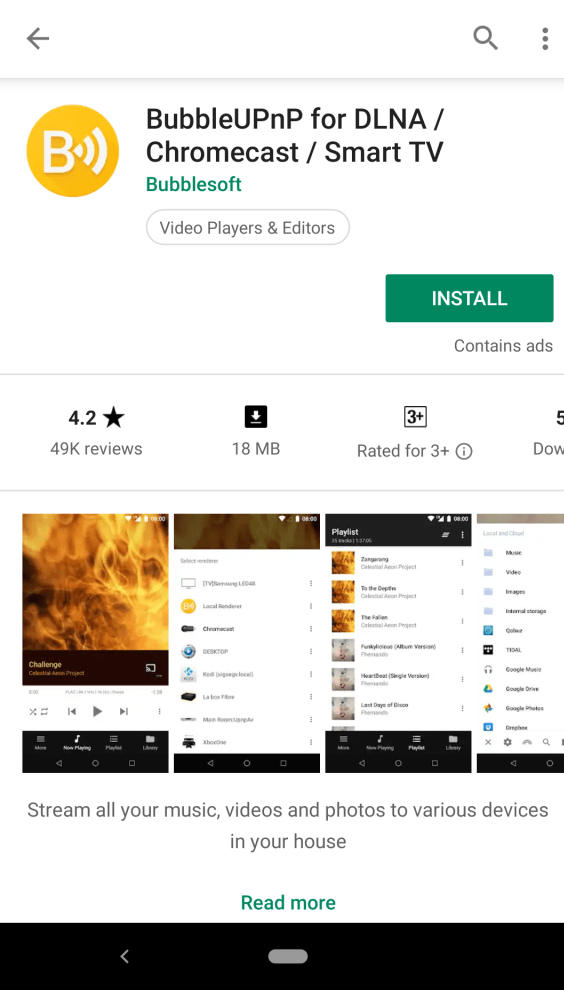
# 2: Cliquez sur le bouton d’installation pour installer l’application sur votre téléphone Android.
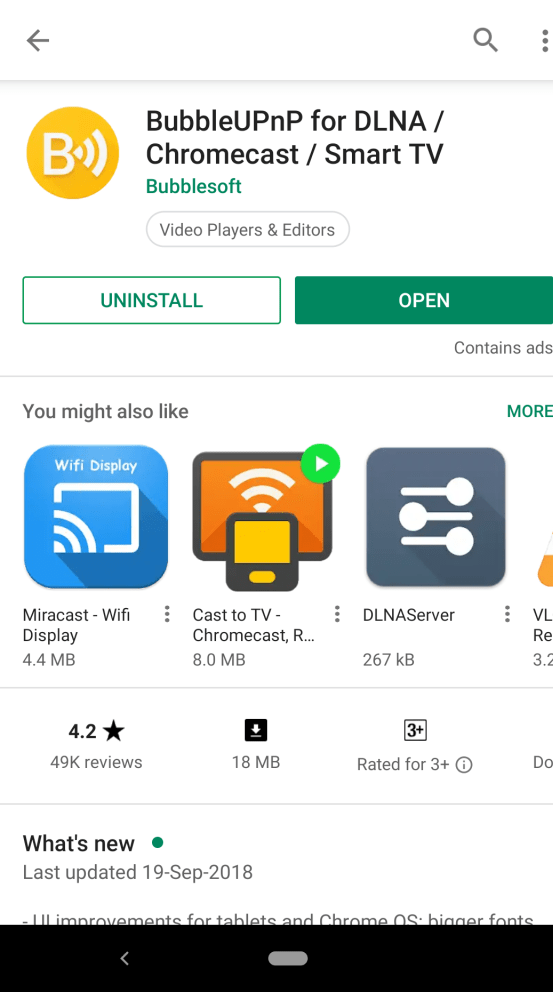
#3: Ouvrez l’application BubbleUPnP.

# 4: Cliquez sur le bouton Cliquer sur le casting dans l’écran d’accueil.
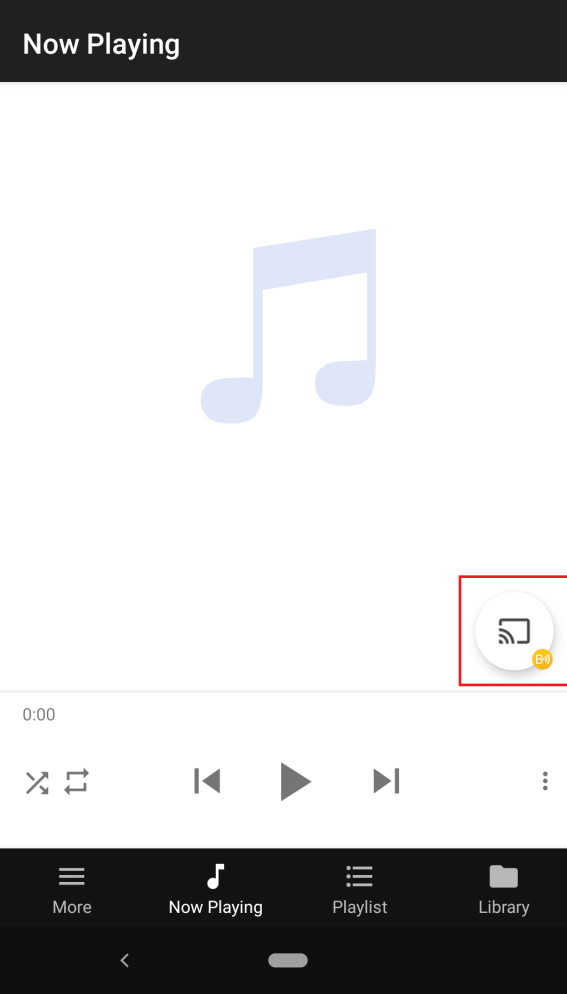
Remarque: assurez-vous que Google Chromecast et votre téléphone portable sont connectés au même réseau.
#5: Un appareil connecté au même réseau apparaît. Cliquez sur Chromecast dessus.
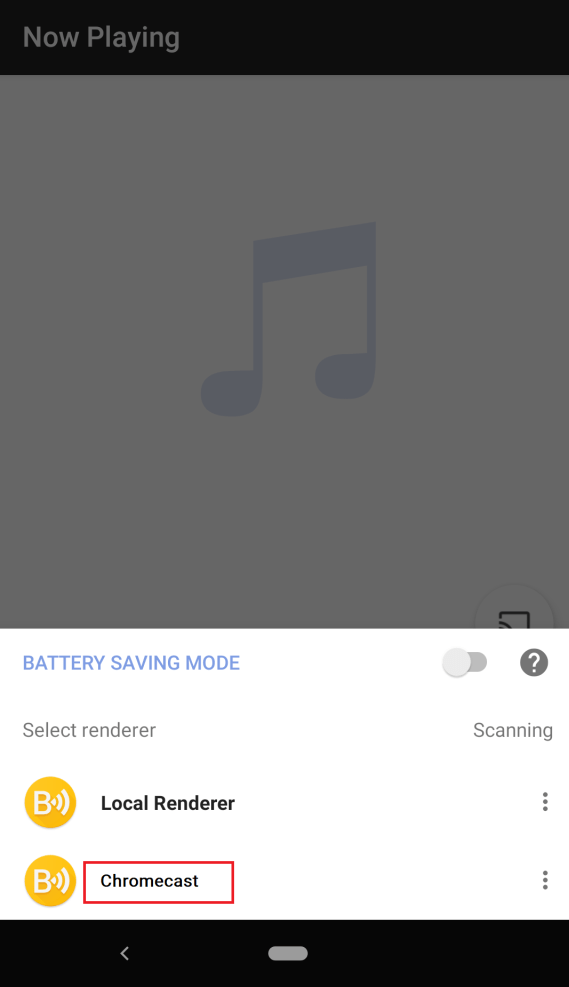
# 6: L’application est maintenant prête à être diffusée sur Chromecast. Cliquez sur le bouton de la playlist en bas.
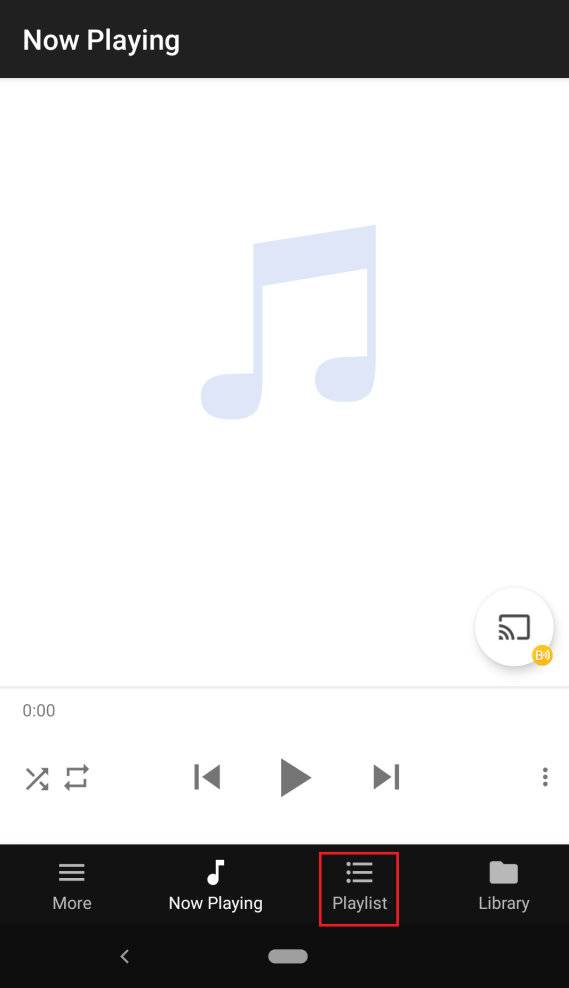
# 7: Dans la page des listes de lecture, cliquez sur le bouton Menu (bouton à trois points) en haut.
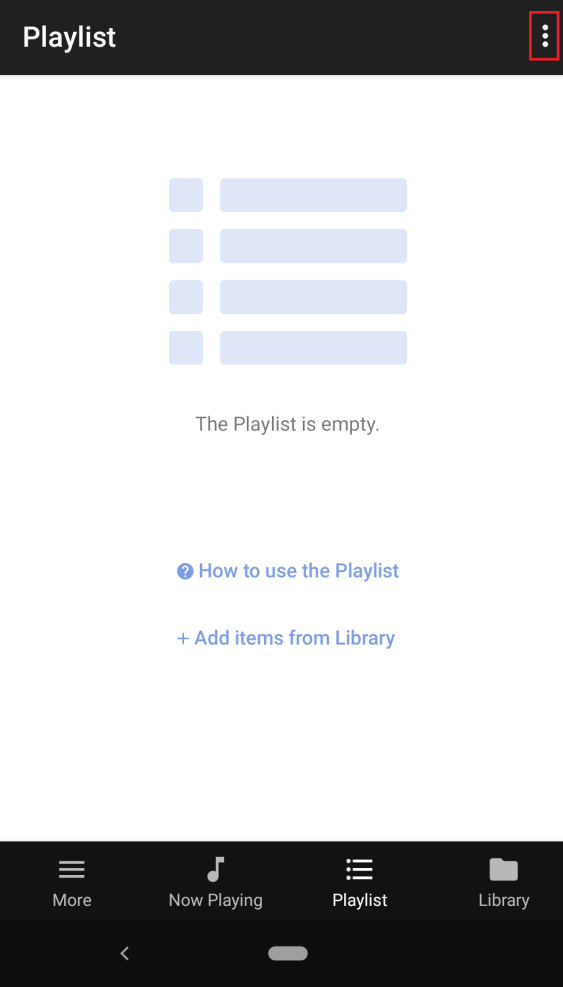
# 8: Maintenant, cliquez sur “Add Stream URL”.
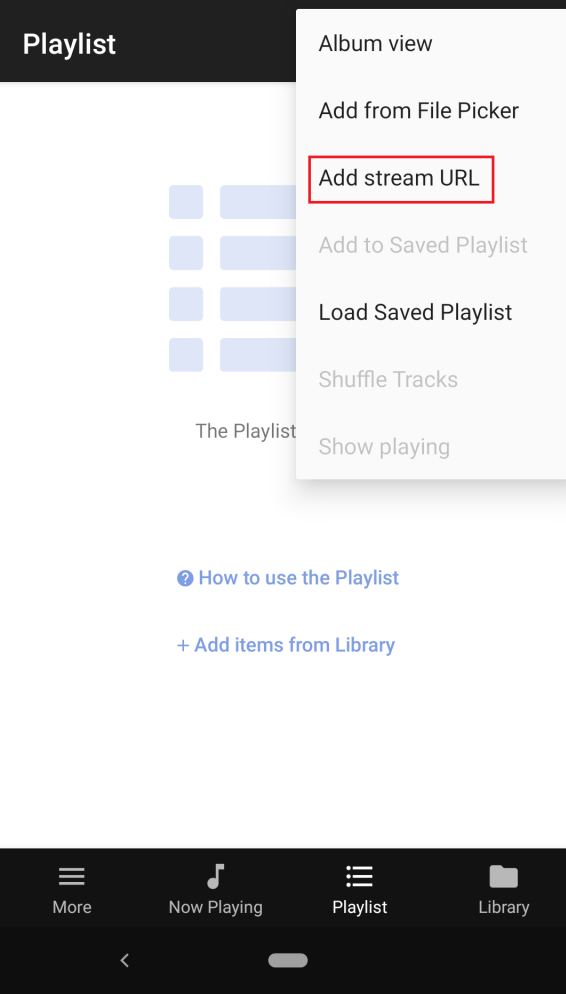
#9: Entrez l’URL IPTV que vous souhaitez diffuser, puis cliquez sur OK.

# 10: Si vous faites cela pour la première fois, vous devez installer des fichiers de support supplémentaires. Cliquez sur “Installer” dans le menu contextuel.

# 11: Une fois l’installation terminée. L’URL sera récupérée et la lecture commencera sur votre téléviseur à l’aide de Chromecast.
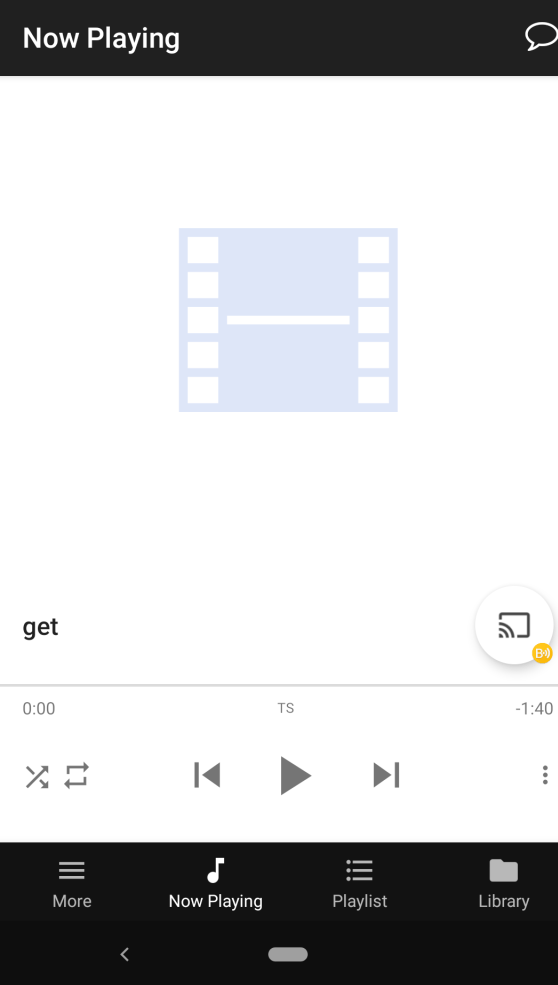
Voici les différentes manières de diffuser IPTV sur Chromecast à l’aide de vos téléphones mobiles.
Cast IPTV sur Chromecast à l’aide de Desktop
Pour diffuser IPTV sur Chromecast à l’aide du bureau, suivez l’une des étapes ci-dessous.
Diffuser IPTV en direct sur Google Chromecast via le navigateur Chrome
Cast IPTV sur Google Chromecast à l’aide de VLC
Utilisation du navigateur Chrome
Ouvrez le navigateur Chrome et recherchez un site Web IPTV en direct. Ouvrez le site Web et lancez la diffusion de la chaîne que vous souhaitez regarder.
Maintenant, cliquez sur le bouton trois points sur votre chrome et cliquez sur “Cast” sur elle.
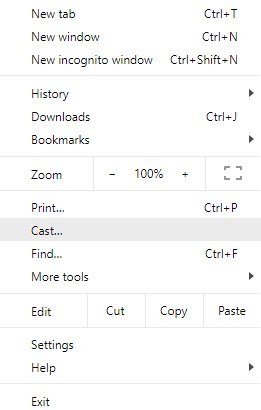
Une page «Transférer vers» apparaît avec la liste des périphériques disponibles pour le transfert. Cliquez sur le périphérique Chromecast. Maintenant, la chaîne IPTV est diffusée sur votre téléviseur via le navigateur Chrome.

Utiliser VLC
VLC est le meilleur lecteur IPTV pour Windows. C’est un outil gratuit mais puissant qui peut être utilisé de nombreuses manières.
# 1: Ouvrez VLC.
# 2: Cliquez sur Lecture -> Render -> Cliquez sur le nom du périphérique. Maintenant, tout ce que vous jouez dans VLC sera diffusé sur votre téléviseur.

# 3: Cliquez sur Média -> Ouvrir un flux réseau -> Entrez le lien du canal IPTV et cliquez sur Lire.